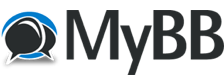
+- Habbo in Habbo Forum (https://habboinhabbo.it/forum)
+-- Forum: HabboInHabbo Management (https://habboinhabbo.it/forum/forumdisplay.php?fid=9)
+--- Forum: Comunicazioni (https://habboinhabbo.it/forum/forumdisplay.php?fid=12)
+--- Discussione: [GUIDA] Come fare uno screen (/showthread.php?tid=195)
[GUIDA] Come fare uno screen - xPISOLINAx - 11-14-2013
![[Immagine: Guida.gif]](http://www.habbcrazy.net/resources/fonts/57/Guida.gif)
[Come fare uno screen e come postarlo sul forum]
Se non sai fare uno screen o se non sai come inserire un'immagine nei commenti, questa guida è proprio quello di cui hai bisogno!
![[Immagine: Fare%20uno%20screen.gif]](http://www.habbcrazy.net/resources/fonts/9/Fare%20uno%20screen.gif)
1° passo
La prima cosa da fare è decidere cosa vogliamo avere nello screen.
Quindi, aprite la pagina che volete "fotografare".
2° passo
Adesso non vi resta che premere il tasto Stamp o Print screen, dipende dalla vostra tastiera. Il tasto si trova nella riga in alto, accanto a F12.
3° passo
Aprite Paint, programma di serie su tutti i computer, e premete ctrl + V
sulla vostra tastiera. In questo modo la "fotografia" che avete fatto, verrà incollata.
4° passo
Eventualmente ritagliare l'immagine e salvarla sul vostro computer, come fareste con un normale disegno su Paint.
![[Immagine: Inserire%20uno%20screen%20nei%20commenti.gif]](http://www.habbcrazy.net/resources/fonts/9/Inserire%20uno%20screen%20nei%20commenti.gif)
1° passo
Aprire Tinypic (clicca QUI )
2° passo
Cliccare su "Scegli file" e successivamente su "CARICA ORA!"
per caricare la vostra immagine.
3° passo
Nella schermata che vi si aprirà, troverete a sinistra vari link.
Copiate l'ultimo!
4° passo
Andate al topic che volete commentare e cliccate sulla seguente icona
![[Immagine: 2nw0lkh.png]](http://i40.tinypic.com/2nw0lkh.png)
5° passo
Premete nuovamente Ctrl + V per incollare il link che avete precedentemente copiato. L'immagine verrà automaticamente inserita nel vostro commento.
6° passo
Cliccate su "Invia risposta rapida" e il gioco è fatto!
RE: [GUIDA] Come fare uno screen - davide99 - 11-14-2013
Utile per chi non lo sapeva ancora fare

RE: [GUIDA] Come fare uno screen - ReDesk - 11-14-2013
Grazie mille piso, mi hai anticipato. Utilissimo per quelli alle prime armi !